Під час роботи в мережі локального підключення (LAN) ви намагаєтеся надати спільний доступ до певної папки або диска на своєму комп’ютері, і у вас виникає помилка “Windows не може отримати доступ до \\ Ім'я комп'ютера", Це пов’язано з відсутністю мережевих дозволів, неправильно встановленими мережевими драйверами або просто через несправність у реєстрі Windows. Було помічено, що помилка зазвичай виникає відразу після того, як ви створили нове підключення до локальної мережі у своїй мережі. Отже, всякий раз, коли ви намагаєтеся відкрити спільну папку або диск, з’являється помилка.
Більше того, ця помилка може статися навіть при спробі відкрити мережеві файли. Хоча це дратує помилка, на щастя, її можна виправити. Подивимось як.
Спосіб 1. Увімкніть параметр спільної папки через властивості файлу
Перевірте параметри спільного доступу до файлу або папки, яку ви хочете відкрити Властивості.
Крок 1: Клацніть правою кнопкою миші на папці та натисніть на Властивості.

Крок 2: У папці Властивості у вікні виберіть Спільний доступ і натисніть на Розширений спільний доступ кнопку.
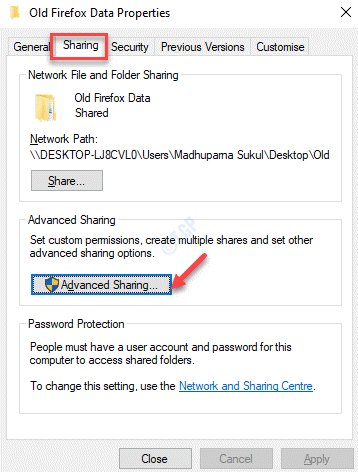
Крок 3: В Розширений спільний доступ діалогове вікно, поставте прапорець біля Поділитися цією папкою варіант.
Натисніть Подати заявку і потім гаразд щоб зберегти зміни та вийти.
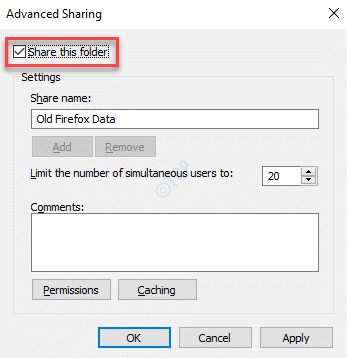
Тепер ви можете спробувати відкрити папку або диск, і він повинен відкриватися нормально.
Спосіб 2: встановіть дозволи на папки для всіх
Змінивши дозволи на спільний доступ для всіх, також можна вирішити проблему з підключеннями до локальної мережі.
Крок 1: Клацніть правою кнопкою миші на папці проблеми та виберіть Властивості з меню правої кнопки миші.

Крок 2: В Властивості цього разу виберіть діалогове вікно Безпека та натисніть на Редагувати кнопку.
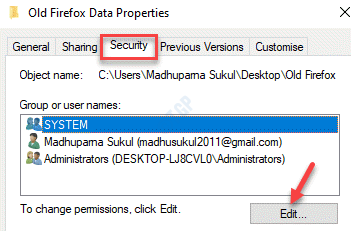
Крок 3: В Дозволи для папки натисніть на Додати.
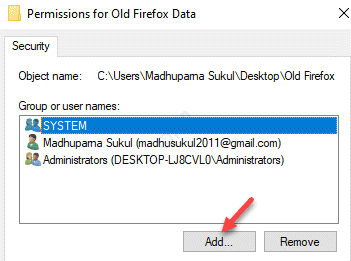
Крок 4: Це відкриває Виберіть Користувачі або Групи вікно.
Йти до Введіть імена об’єктів, які потрібно вибрати поле та тип Всім В коробці.
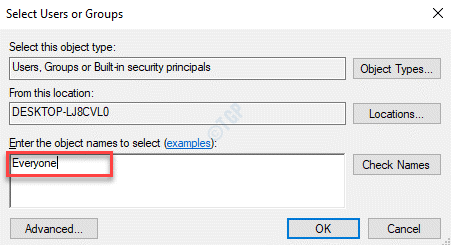
Крок 5: Клацніть на Перевірте імена біля нього та текст (Всім) підкреслюється.
Натисніть гаразд щоб зберегти зміни та повернутися до Дозволи вікно.
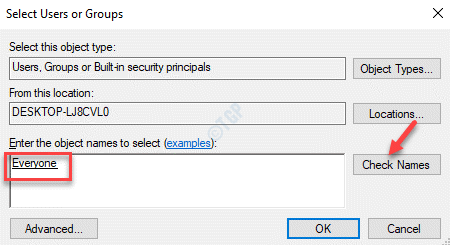
Крок 6: В Дозволи вікно, перейдіть до Імена груп або користувачів поле та виберіть Всім.
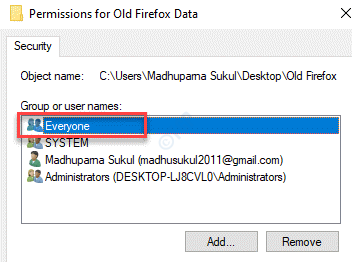
Крок 7: Тепер перейдіть до Дозволи для ВСІХ і встановіть усі прапорці під Дозвольте стовпець (Повний контроль, Змінити, і Пишіть).
Натисніть Подати заявку і потім гаразд щоб зберегти зміни та повернутися до Властивості діалогове вікно.
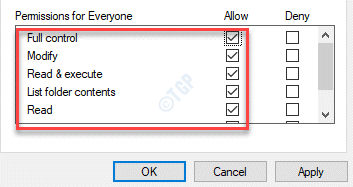
Крок 8: Хіт Подати заявку а потім гаразд ще раз, щоб зберегти зміни та вийти.
Тепер перейдіть до папки, яку ви намагалися відкрити, і вона повинна відкритися зараз. не показуючи жодної помилки.
